يحتوي Windows 11 على مدير مهام جديد بتصميم سلس ، وإليك كيفية تجربته في برنامج Insider
أصدرت Microsoft بالأمس النسخة 22538 للمختبرين في قناة Dev ، والتي أدخلت بعض التغييرات الطفيفة على واجهة المستخدم. لكنها تضمنت شيئًا آخر لم يذكره الإعلان ، هناك مدير مهام جديد في Windows 11.
موضوع نظام التشغيل. ويبدو أننا حصلنا على ذلك أخيرًا.
شاركت Fire Cube Studios لقطة شاشة تعرض واجهة البرنامج الجديدة. يتمتع التطبيق بتصميم سلس ، على الرغم من أنه لا يبدو أنه يدعم لغة ميكا حتى الآن. نشر المتسرب أيضًا إرشادات حول كيفية تمكين المستخدمين لها في أحدث إصدار من المعاينة. لذا ، إذا كنت ترغب في تجربته ، فقد قمنا بتغطيتك.
ملاحظة: سوف تحتاج إلى تشغيل Dev Channel Build 22538 لما يلي.
كيفية تمكين مدير المهام الجديد في Windows 11
1. قم بتنزيل البرنامج مفتوح المصدر Vivetool.
ملاحظة: على الرغم من أنه لم يتم تحديثه لفترة طويلة ، إلا أنه يعمل على أحدث إصدارات المعاينة.
2. استخراج الأرشيف إلى مجلد.
3. افتح نافذة أوامر كمسؤول. يمكنك استخدام Command Prompt أو PowerShell أو Windows Terminal.
4. الصق الكود التالي في نافذة الأوامر.
vivetool addconfig 35908098 2
5. قم بالوصول إلى مدير المهام ، وسوف يكون له واجهة جديدة مع Fluent Design.نظرة عامة على مدير المهام الجديدة ويندوز 11 الشريط الجانبي
يتخلص التطبيق من شريط القائمة لصالح الشريط الجانبي ، فهو يضم نفس الخيارات: العمليات ، والأداء ، وسجل التطبيقات ، وتطبيقات بدء التشغيل ، والمستخدمون ، والتفاصيل ، والخدمات.
تتطابق علامات التبويب وظيفيًا مع مدير المهام القديم ، وهناك شريط أدوات جديد لكل علامة تبويب للوصول إلى الخيارات المقابلة ، على سبيل المثال
يتيح لك شريط أدوات علامة التبويب "الخدمات" بدء / إيقاف الخدمات بسرعة. تعرض الواجهة البديلة اسم الكمبيوتر ، على الرغم من أنه يبدو عنصرًا نائبًا لأنه يعرّف النظام على أنه Surface Pro 8.
تعرض الرموز الموجودة على اللوحة استخدام وحدة المعالجة المركزية ووحدة معالجة الرسومات والذاكرة والقرص والشبكة في لمحة سريعة.

 صفحات
صفحات








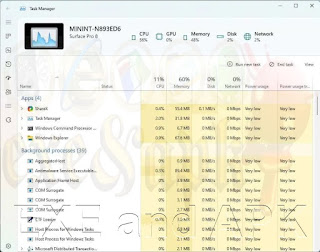


تعليقات